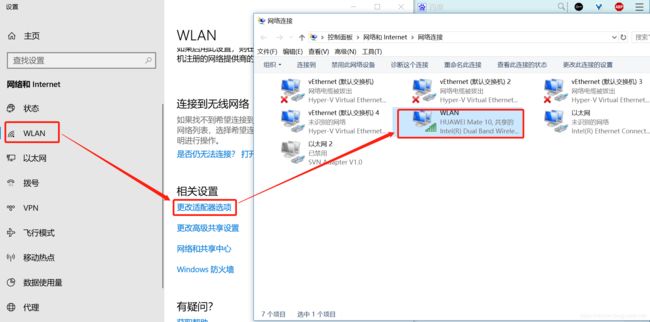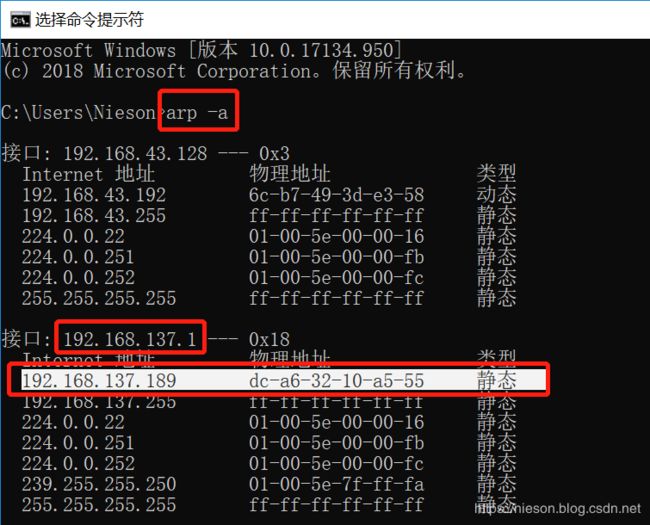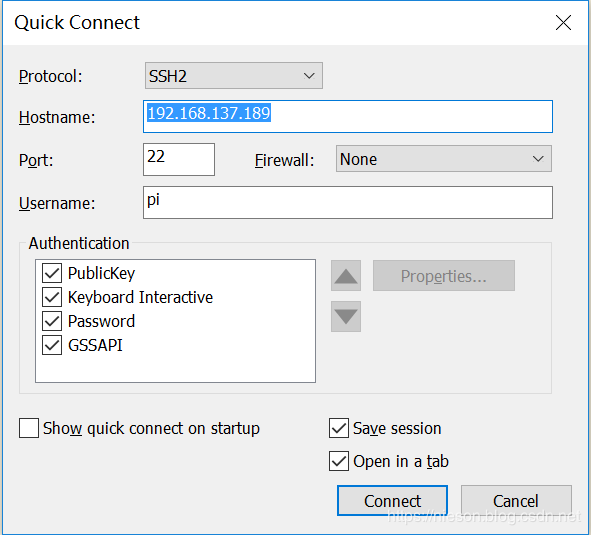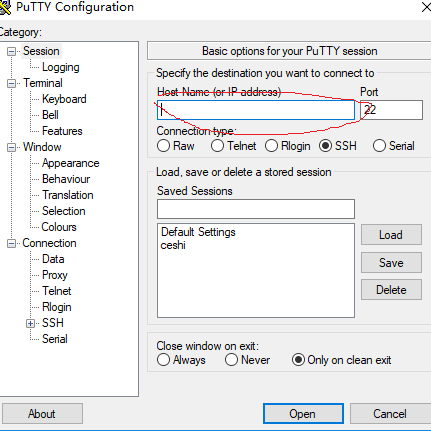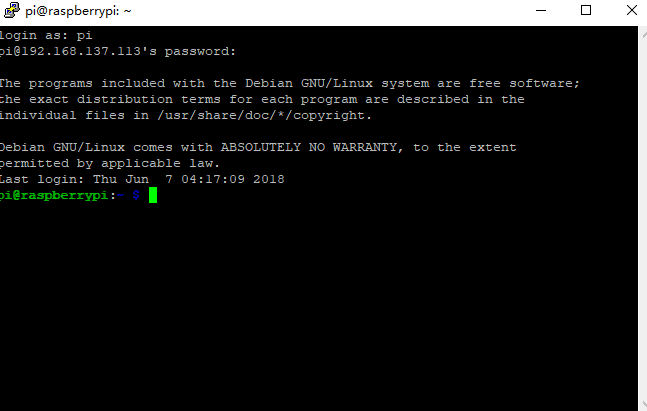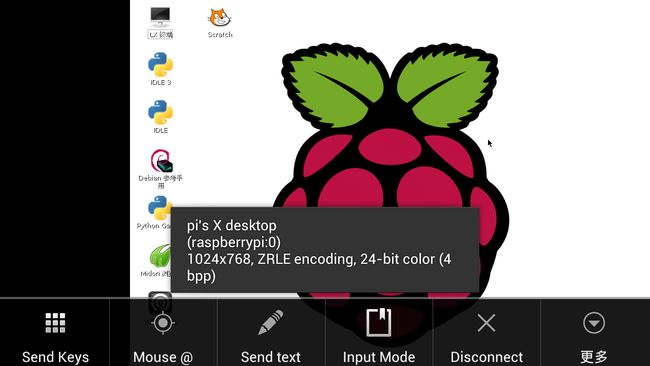一根网线将树莓派4B直连笔记本电脑的方法
当我们为新买来的树莓派刷上系统之后,如何将树莓派和笔记本电脑连接到同一网络使用SSH工具登录树莓派呢?相信大多数人的做法是将树莓派连接到路由器上,然后通过SSH工具(putty,SecureCRT等)远程登录,但如果你没有显示器和HDMI线,那么,这里介绍如何使用一根网线来连接树莓派。
准备材料
1、树莓派
2、已经刷入系统的SD卡
3、一根网线
4、一个已经连接互联网的笔记本
5、usb网口转换器(可选,若笔记本已经通过有线方式连接则选)
连接
物理连接
将树莓派通过网线直接连接笔记本电脑,若笔记本电脑已经使用有线方式连接互联网,占用了网口,则需要使用usb网口转换器拓展笔记本网口。若笔记本连接的是无线网,则直接连接即可。
网络设置
此时,打开网络适配器设置,此时我们可以看到已经连接互联网的网络和与树莓派连接的网络。
这里左边是连接互联网的网络,右边是使用usb网口转换器连接至树莓派的网络。
![]()
1. 设置网络共享
右击连接至互联网的网络 –> 属性 –> 共享选项卡 –> 勾选“允许其他网络用户通过此计算机的Internet连接来连接” –> 在家庭网络连接下面的下拉菜单中选择 “树莓派的网络” –>点击确认(出现将ip设置为“192.168.137.1”的提示也点击确定)。win10操作系统操作如下:
该步骤的目的是为了让树莓派能够通过网线分享笔记本的无线或有线网络,实现联网互通,能够通过SSH登录。
2.查询树莓派的IP
打开命令提示符,输入
arp -a此命令可查询与笔记本电脑又网络交互的IP地址,在接口:192.168.137.1中找到最与众不同的那个就是树莓派的IP,笔者这里是192.168.137.189,如果查询不到重新插拔树莓派的网线即可。
3.使用ssh工具连接树莓派的三种方式
3.1 使用SecureCRT连接树莓派
打开ssh工具,笔者这里使用SecureCRT,新建一个连接,按如下配置(注意使用查询到的IP) ,输入IP地址和树莓派的账号密码,即可登录树莓派。
3.2 利用PuTTY软件连接树莓派。
也可以打开putty,输入ip地址连接,下图标记处输入ip。
在弹出的窗中,输入用户名和密码,即进入了树莓派系统。
3.3 VNC远程登录树莓派的图形界面
安装VNC需要使用命令行。如果需要远程操作安装VNC,就必须通过SSH登录到命令行界面。
安装
树莓派命令行:
输入命令: sudo apt-get install xrdp 安装xrdp
sudo /etc/init.d/xrdp start 启动xrdp
sudo update-rc.d xrdp defaults。 设置成默认启动
输入命令: sudo apt-get install tightvncserver 安装VNC
sudo nano /etc/init.d/tightvncserver init.d下创建tightvncsercer文件
在文件中输入如下内容:
在文件中粘贴如下内容:
#!/bin/sh
### BEGIN INIT INFO
# Provides: tightvncserver
# Required-Start: $local_fs
# Required-Stop: $local_fs
# Default-Start: 2 3 4 5
# Default-Stop: 0 1 6
# Short-Description: Start/stop tightvncserver
### END INIT INFO
# More details see:
# http://www.penguintutor.com/linux/tightvnc
### Customize this entry
# Set the USER variable to the name of the user to start tightvncserver under
export USER='pi'
### End customization required
eval cd ~$USER
case "$1" in
start)
# 启动命令行。此处自定义分辨率、控制台号码或其它参数。
su $USER -c '/usr/bin/tightvncserver -depth 16 -geometry 800x600 :1'
echo "Starting TightVNC server for $USER "
;;
stop)
# 终止命令行。此处控制台号码与启动一致。
su $USER -c '/usr/bin/tightvncserver -kill :1'
echo "Tightvncserver stopped"
;;
*)
echo "Usage: /etc/init.d/tightvncserver {start|stop}"
exit 1
;;
esac
exit 0
注:少数玩家默认用户不是pi的请自行更改USER变量
按Ctrl+X保存,回答Y(存盘)退出nano编辑器。
然后给tightvncserver文件加执行权限,并更新开机启动列表。
sudo chmod 755 /etc/init.d/tightvncserver
sudo update-rc.d tightvncserver defaults电脑登录VNC
下载Windows客户端RealVNC Viewer。
登录地址输入“IP地址:控制台号码”,0号控制台可不加号码。
也可使用Android版VNC客户端,下载地址:http://android.d.cn/software/19334.html
通过以上几种方式,你就可以随心所欲的链接上你的树莓派了,并且可以图像化操作或者远程登录。
![]()